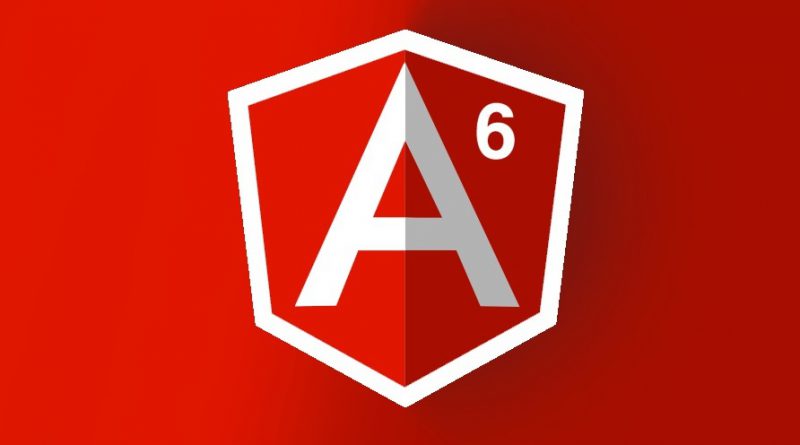В этой статье мы поговорим о том как отобразить список при помощи angular, как выбрать элемент списка и просмотреть его детали.
В конечном итоге мы будем получать их с удаленного сервера данных. Но пока создадим некий макет героев и притворимся, что они пришли с сервера.
Создайте файл mock-heroes.ts в папке src / app /. Определите константу HEROES как массив из десяти героев и экспортируйте ее. Файл должен выглядеть так.
import { Hero } from './hero';
export const HEROES: Hero[] = [
{ id: 11, name: 'Mr. Nice' },
{ id: 12, name: 'Narco' },
{ id: 13, name: 'Bombasto' },
{ id: 14, name: 'Celeritas' },
{ id: 15, name: 'Magneta' },
{ id: 16, name: 'RubberMan' },
{ id: 17, name: 'Dynama' },
{ id: 18, name: 'Dr IQ' },
{ id: 19, name: 'Magma' },
{ id: 20, name: 'Tornado' }
];Выводим список angular с нашими героями
Отрефакторим уже созданный компонен HeroesComponent:
import { HEROES } from '../mock-heroes';
Изменим свойство heroes
export class HeroesComponent implements OnInit {
heroes = HEROES;Выводить список мы будим с помощью *ngFor
Откроем шаблон HeroesComponent и внесем некоторые изменения
- Добавим заголовок <h2>
- Под ним тег списка <ul>
- Далее внутри тега <ul> теги <li> в которых будут выводиться hero
<h2>My Heroes</h2>
<ul class="heroes">
<li>
<span class="badge">{{hero.id}}</span> {{hero.name}}
</li>
</ul>Теперь изменим наш тег <li>
<li *ngFor="let hero of heroes">
*ngFor – деректива повторения Angular. Он повторяет элемент хоста для каждого элемента в списке.
Не забываем звездочку (*) перед ngFor. Это критическая часть синтаксиса.
После обновления страницы мы должны увидеть список.
Застайлим “героев”
Список героев должен быть привлекательным и должен визуально реагировать, когда пользователи наводятся и выбирают героя из списка.
В первом уроке “Введение в Angular 6” мы установили базовые стили для всего приложения в styles.css. Эта таблица стилей не содержит стилей для списка.
Мы можем продолжать расширять эту таблицу стилей но мы пойдем другим путем и используем стили компонента.
Стили и таблицы стилей, идентифицированные в метаданных @Component, привязаны к этому конкретному компоненту. Стили heroes.component.css применяются только к HeroesComponent и не влияют на внешний HTML или HTML в любом другом компоненте.
Отображение подробной информации
Когда пользователь нажимает на героя в главном списке, компонент должен отображать детали выбранного героя внизу страницы.
Мы будете прослушивать событие click item героя и обновлять детали героя в низу страницы.
Привязка события click к <li> делается следующим образом:
<li *ngFor="let hero of heroes" (click)="onSelect(hero)">
Пример синтаксиса привязки события Angular.
Скобки вокруг клика указывают, что нужно прослушать событие click элемента <li>. Когда пользователь нажимает на <li>, Angular выполняет метод onSelect(hero).
onSelect () – это метод HeroesComponent, который мы напишем чуть позже. Angular 6 вызывает его с объектом героя, отображаемым в <li>.
Переименуем свойство hero компонента в selectedHero, но не назначим его. Когда приложение запускается, героя нет и добавим метод onSelect(), который назначает героя по клику из шаблона выбранному компоненту Hero.
selectedHero: Hero;
onSelect(hero: Hero): void {
this.selectedHero = hero;
}Теперь нам нужно обновить шаблон
<h2>{{selectedHero.name | uppercase}} Details</h2>
<div><span>id: </span>{{selectedHero.id}}</div>
<div>
<label>name:
<input [(ngModel)]="selectedHero.name" placeholder="name">
</label>
</div>Кликнув на героя мы получим ошибку в консоли разработчика:
HeroesComponent.html:3 ERROR TypeError: Cannot read property 'name' of undefined
Теперь кликнем еще по одному элементу из списка. Кажется, что приложение заработало. Герои появляются в списке, и описание выбраного героя появляются в нижней части страницы.
Почему так происходит?
Когда приложение запускается, selectedHero не определен.
Связывание выражений в шаблоне, относящееся к свойствам selectedHero – выражений типа {{selectedHero.name}}, должно завершиться неудачей, потому что нет выбранного героя.
Чтобы это исправить нам нужно воспользоваться еще одной дерективой – *ngIf.
<div *ngIf="selectedHero">
<h2>{{selectedHero.name | uppercase}} Details</h2>
<div><span>id: </span>{{selectedHero.id}}</div>
<div>
<label>name:
<input [(ngModel)]="selectedHero.name" placeholder="name">
</label>
</div>
</div>Почему работает?
Когда selectedHero не определен, ngIf удаляет деталь героя из DOM. Нет никаких привязок к selectedHero.
Когда пользователь выбирает героя, selectedHero получает значение, а ngIf помещает деталь героя в DOM.
Застайлим выбраного персонажа
Трудно определить выбранного героя в списке, когда все элементы <li> выглядят одинаково.
Если пользователь нажимает «Magneta», этот герой должен отображать с характерным, но тонким цветом фона, как например:

Выбранная окраска героя – это работа класса СSS .selected который мы добавили ранее. На просто нужно применить класс .selected когда пользователь нажмет на него.
Angular упрощает добавление и удаление СSS класса. Достаточно добавить [class.some-css-class]=”some-condition” на нужный нам элемент
<li *ngFor="let hero of heroes"
[class.selected]="hero === selectedHero"
(click)="onSelect(hero)">
<span class="badge">{{hero.id}}</span> {{hero.name}}
</li>Code review
import { Component, OnInit } from '@angular/core';
import { Hero } from '../hero';
import { HEROES } from '../mock-heroes';
@Component({
selector: 'app-heroes',
templateUrl: './heroes.component.html',
styleUrls: ['./heroes.component.css']
})
export class HeroesComponent implements OnInit {
heroes = HEROES;
selectedHero: Hero;
constructor() { }
ngOnInit() {
}
onSelect(hero: Hero): void {
this.selectedHero = hero;
}
}<h2>My Heroes</h2>
<ul class="heroes">
<li *ngFor="let hero of heroes"
[class.selected]="hero === selectedHero"
(click)="onSelect(hero)">
<span class="badge">{{hero.id}}</span> {{hero.name}}
</li>
</ul>
<div *ngIf="selectedHero">
<h2>{{selectedHero.name | uppercase}} Details</h2>
<div><span>id: </span>{{selectedHero.id}}</div>
<div>
<label>name:
<input [(ngModel)]="selectedHero.name" placeholder="name">
</label>
</div>
</div>/* HeroesComponent's private CSS styles */
.selected {
background-color: #CFD8DC !important;
color: white;
}
.heroes {
margin: 0 0 2em 0;
list-style-type: none;
padding: 0;
width: 15em;
}
.heroes li {
cursor: pointer;
position: relative;
left: 0;
background-color: #EEE;
margin: .5em;
padding: .3em 0;
height: 1.6em;
border-radius: 4px;
}
.heroes li.selected:hover {
background-color: #BBD8DC !important;
color: white;
}
.heroes li:hover {
color: #607D8B;
background-color: #DDD;
left: .1em;
}
.heroes .text {
position: relative;
top: -3px;
}
.heroes .badge {
display: inline-block;
font-size: small;
color: white;
padding: 0.8em 0.7em 0 0.7em;
background-color: #607D8B;
line-height: 1em;
position: relative;
left: -1px;
top: -4px;
height: 1.8em;
margin-right: .8em;
border-radius: 4px 0 0 4px;
}Итоги
- Приложение Tour of Heroes отображает список героев в представлении «Мастер / Деталь».
- Пользователь может выбрать героя и посмотреть подробности
- Использовали * ngFor для отображения списка.
- Использовали * ngIf для условного включения или исключения блока HTML.